Windows10系统之家 - 安全纯净无插件系统之家win10专业版下载安装
时间:2023-01-28 09:22:35 来源:Windows10之家 作者:admin
分辨率会影响我们玩电脑的视觉效果,电脑屏幕分辨率越高,图像越精密,显示效果就越细腻清晰,很多时候我们需要自己设置,那么win10分辨率怎么设置,大家可以参考以下教程。
win10分辨率设置图文教程:
1、首先,进行对打开一个windows10电脑中,在桌面当中,进行右键。
2、进行右键操作,弹出了下拉菜单选中为 显示设置 的选项。
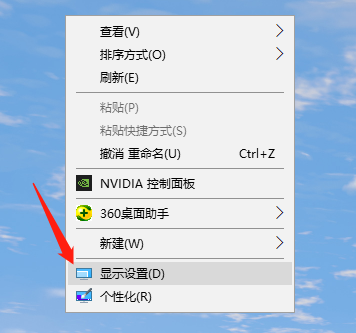
3、进入到了显示设置的界面当中,选中为 显示 的选项。
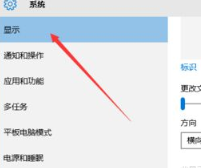
4、进入到了显示的选项之后,在右侧的位置当中,进行选中为高级显示设置 的选项。
5、进入到了自定义显示器当中,在分辨率的进行选中下拉选项。
6、然后进行选中需要的分辨率的选项。
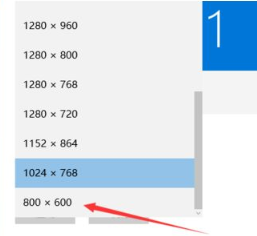
7、分辨率设置完成之后,进行点击 应用 即可,来保存当前的设置。
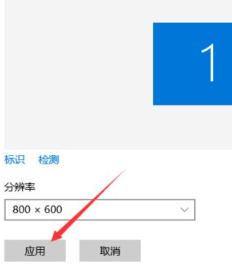
以上就是win10分辨率怎么设置的操作方法了,遇到电脑显示不清晰时可以试试,希望能给大家带来帮助。
相关文章
热门教程
热门系统下载
热门资讯





























